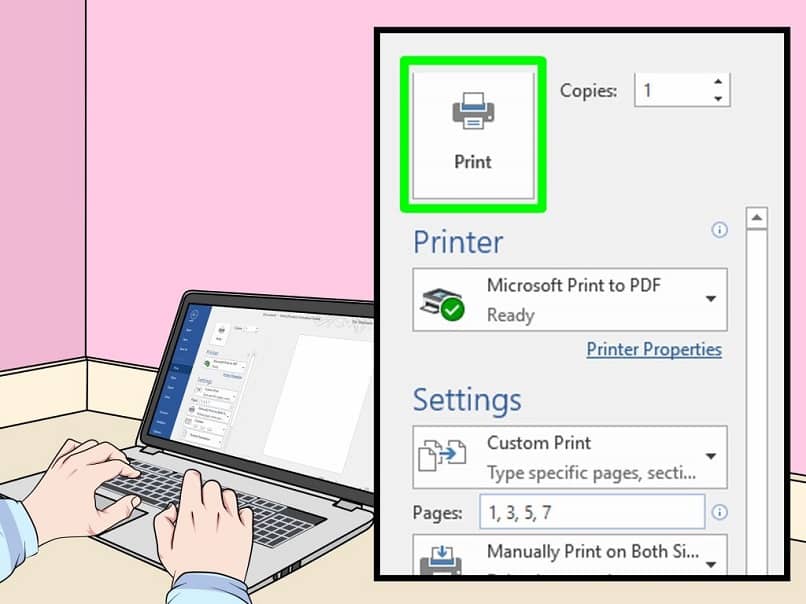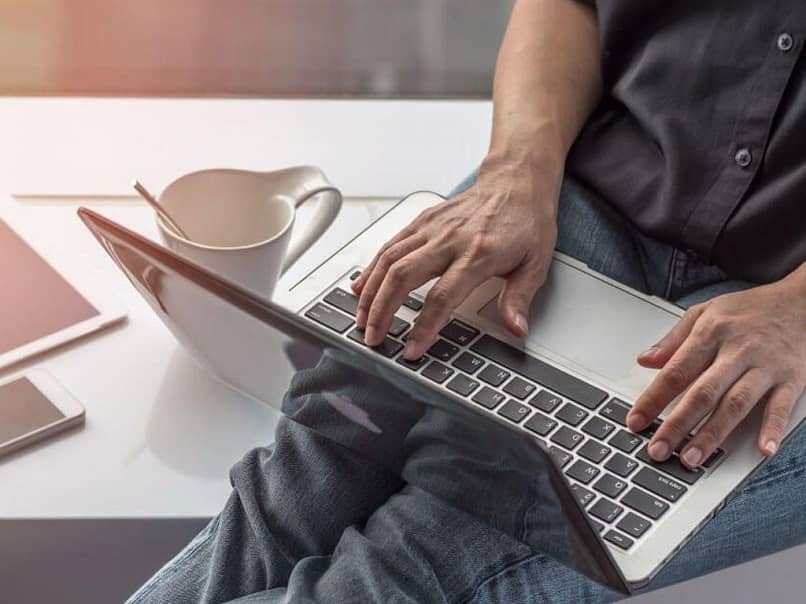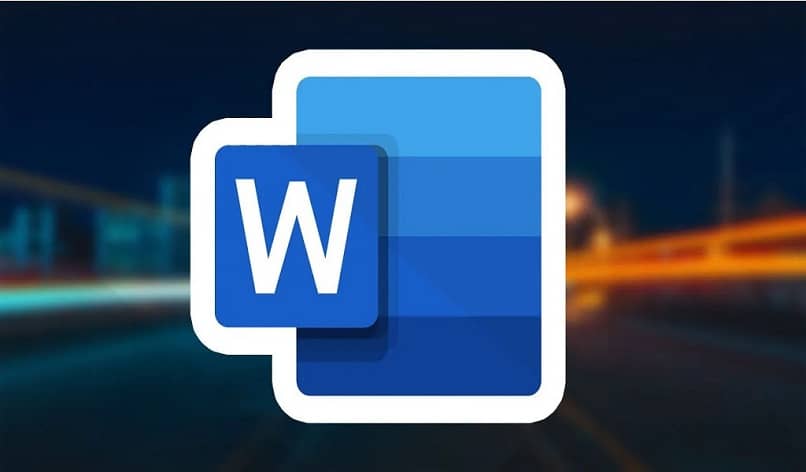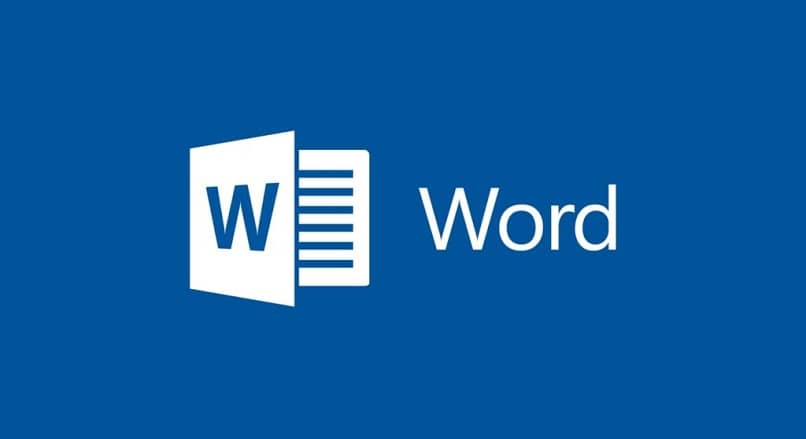Microsoft Word Ahora es uno de los programas de Microsoft Office más utilizados en el mundo para preparar documentos de todo tipo. Dependiendo de un abanico de opciones para facilitar su manejo. Esto incluye el área de impresión. Escena cómo reducir un documento de tamaño legal a carta en una palabra para imprimir.
Reducción de documentos en Word
Este programa nos permite proceso de escritura didáctica como académica. Gracias a su completo kit de herramientas de edición, podemos crear cualquier documento dentro de los parámetros de la escritura, sin ninguna restricción.
Palabra, nos permite imprimir cualquier documento que hayamos realizado directamente, sin salir del programa. Sin embargo, es importante comprender bien este proceso para garantizar que el documento se imprima en la hoja seleccionada.
Actualmente, existen muchas impresoras básicas que solo nos permiten hacer este proceso forma estándar. Debido a este hecho, es difícil obtener documentos de un tamaño ligeramente mayor, como la ley y la ley adicional.
Por otra parte, impresoras multifunción Ya vienen con un formato para imprimir por defecto, muchos incluso nos permiten imprimir por ambas caras. Otros facilitan mucho la obtención de documentos en tamaños grandes, pero ¿y si queremos imprimir en tamaño carta? ¿Podemos ajustar el formato para imprimir a lo que necesitamos? La respuesta es sí.
Afortunadamente, dentro del programa Word podemos proceso de ajuste o reducción en nuestro folleto para imprimir más tarde. Para completar el proceso de ajuste no necesitamos configurar completamente el programa, ni necesitamos descargar aplicaciones externas. Solo tenemos que seguir instrucciones sencillas para documento de tamaño legal reducido a carta en una palabra.
Pasos para reducir el monto legal a letra
Lo primero que debemos hacer es abrir Word en nuestra computadora. Con nosotros ya en nuestro programa, seleccionaremos el Pestaña «Archivo»”Ubicado en la esquina superior izquierda. Luego de hacer esto, seleccionamos la opción de abrir, e intentamos imprimir el documento que queremos. Una vez que lo encontremos, hacemos doble clic sobre él y se abrirá en una nueva hoja de Word.

Si ya tiene el documento que queremos imprimir en pantalla, seleccione la opción (o pestaña) «diseño de páginaUbicado en la parte superior del documento. Cuando hayamos hecho esto, daremos clic en la opción “tamaño” y en la opción de letra.
Después de hacer esto, podemos notar un poco cambio de tamaño para nuestro documento, esto puede modificar los márgenes y algunos espacios en nuestras imágenes y secciones. Este proceso no debe interferir con la gramática o el estrés de sus documentos de ninguna manera.
Después de hacer esto, regresaremos a la pestaña de archivos y seleccionaremos «Guardar como“Una vez hecho esto, se nos pedirá un nuevo nombre, si queremos, podemos cambiarlo o mantener el existente.
Cabe señalar que el documento guardar como archivo nuevo, por lo que tiene sentido cambiar el nombre por uno que podamos identificar. Luego de seleccionar el nombre guardaremos el archivo.
Para imprimir en tamaño carta
Cuando termine todo este proceso, volveremos al archivo y nos centraremos en la opción que dice imprimir luego haremos clic. Luego hacemos clic en un documento impreso. Después de hacerlo, comenzará el proceso para imprimir el archivo.
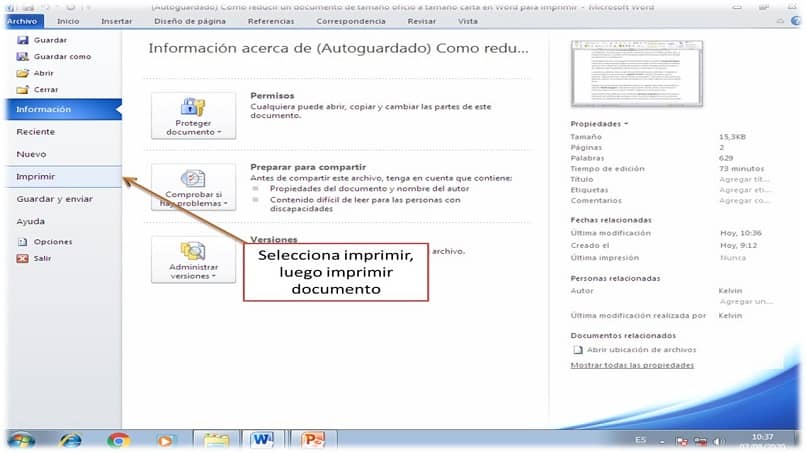
De esta forma, puede tener sus documentos en un formato tamaño de letra fácil y rápidamente. Este proceso garantiza un tamaño más compacto y más fácil de mover.
Si desea devolver el archivo a su talla normalTodo lo que tiene que hacer es volver a la pestaña «diseño de página», hacer clic en el tamaño y seleccionar lo que desea conservar nuevamente.
¿Qué piensas? Si tu quieres tu puedes déjanos tu comentario, de esta forma sabremos si esta información te ha servido. También puede compartir este artículo con familiares y amigos para que puedan aprovechar este tema.
![Cómo imprimir TRIPTYCH en Word correctamente [Ejemplo] Cómo imprimir TRIPTYCH en Word correctamente [Ejemplo]](https://informateaquihoy.com/wp-content/uploads/miniatura_imprimir_triptico_word.jpg)